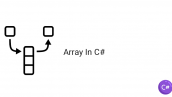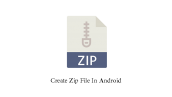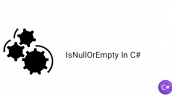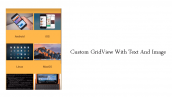آموزش OpenFile Dialog در سی شارپ
سلام توسعه دهندگان گرامی در این سری از آموزش برنامه نویسی سی شارپ به آموزش OpenFile Dialog در سی شارپ می پردازیم از OpenFile Dialog به منظور انتخاب فایل در سی شارپ مورد استفاده قرار می گیرید در ادامه با ما همراه باشید تا نحوه استفاده از آموزش OpenFile Dialog در سی شارپ را یاد گیرید.
زمانی که از این کلاس استفاده کنید یک Dialog همانند زیر برای شما نمایش داده خواهد شد در Dialog امکان فیلتر کردن فایل ها نیز وجود دارد به طور مثال نمایش فایل هایی که پسوند txt دارند یا فایل های .exe ختم می شود (پسوندشان این است)
به دو راه امکان اضافه کردن OpenFileDialog وجود دارد یک با استفاده از خود شئی OpenFileDialog که در toolbox قرار دارد راه حل دوم با استفاده از شئی اصلی این کلاس که به صورت dynamic می توان آن را ساخت.
برای اینکه فیلتر انجام دهید از کد زیر استفاده کنید.
1 2 3 4 5 6 7 8 9 10 11 12 | //Create a new instance of openFileDialog OpenFileDialog res = new OpenFileDialog(); //Filter res.Filter = "Image Files|*.jpg;*.jpeg;*.png;*.gif;*.tif;..."; //When the user select the file if (res.ShowDialog() == DialogResult.OK) { //Get the file's path var filePath = res.FileName; //Do something .... } |
کد زیر باعث می شود هرفایل عکسی را قابل انتخاب کند.
1 2 3 4 5 | ImageCodecInfo[] codecs = ImageCodecInfo.GetImageEncoders(); dlgOpenMockImage.Filter = string.Format("{0}| All image files ({1})|{1}|All files|*", string.Join("|", codecs.Select(codec => string.Format("{0} ({1})|{1}", codec.CodecName, codec.FilenameExtension)).ToArray()), string.Join(";", codecs.Select(codec => codec.FilenameExtension).ToArray())); |
در ادامه یک مثال ساده از openFileDialog برای شما قرار میدهیم.
1 2 3 4 5 6 7 8 9 10 11 12 13 14 15 16 17 18 19 20 21 22 23 24 | using System; using System.Drawing; using System.Windows.Forms; namespace WindowsFormsApplication1 { public partial class Form1 : Form { public Form1() { InitializeComponent(); } private void button1_Click(object sender, EventArgs e) { OpenFileDialog dlg = new OpenFileDialog(); dlg.ShowDialog(); if (dlg.ShowDialog() == DialogResult.OK) { string fileName; fileName = dlg.FileName; MessageBox.Show(fileName); } } } } |
در بالا در event مربوط به دکمه قرار دادیم تا OpenFileDialog را ساخته و سپس نمایش دهید در نهایت چک کردیم که اگر کاربر یک فایل را انتخاب کرد سپس بروی ok کلیک کرد نام فایل را دریافت کرده سپس در MessageBox نمایش دهد.
این آموزش هم به پایان رسید.
موفق و پیروز باشید.
 آموزش برنامه نویسی اندروید |
آموزش برنامه نویسی اندروید |